win11玩游戏老是弹出桌面怎么办 win11玩游戏老是弹回桌面解决方法
更新时间:2023-11-07 14:07:59作者:jhuang
虽然win11最新版在界面设计和功能上都有很大的改进,但一些用户反映在玩游戏时频繁出现弹回桌面的问题,这个问题给用户的游戏体验带来了很大的困扰,因此了解win11玩游戏老是弹出桌面怎么办变得尤为重要。如何解决win11玩游戏频繁弹回桌面的问题呢?本文将给大家带来win11玩游戏老是弹回桌面解决方法,帮助大家解决这一问题。
解决方法如下:
1、“win+R”快捷键开启运行,输入“gpedit.msc”回车打开。
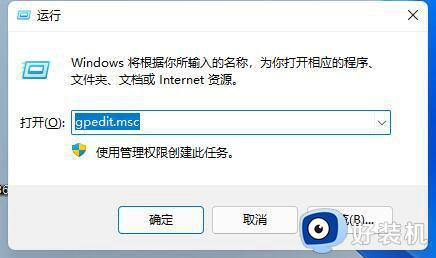
2、进入到组策略编辑器页面后,点击“管理模板”中的“Windows组件”选项。
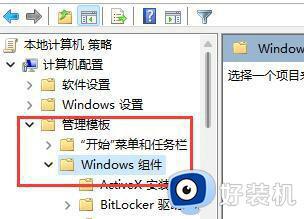
3、接着点击其中的“应用程序兼容性”选项,再双击打开右侧中的“关闭应用程序兼容性引擎”。
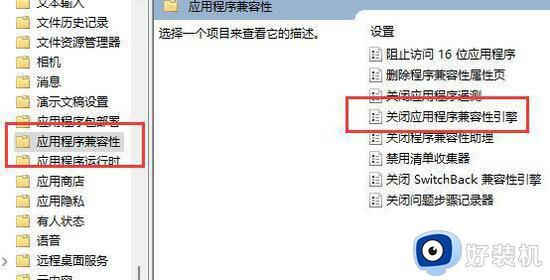
4、然后在打开的窗口中,将“已启用”勾选上,最后点击确定进行保存就可以了。
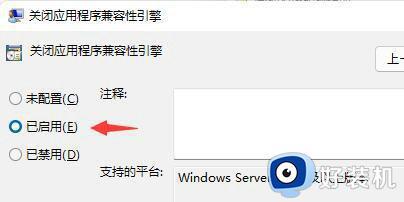
以上就是win11玩游戏老是弹出桌面怎么办的全部内容,碰到同样情况的朋友们赶紧参照小编的方法来处理吧,希望能够对大家有所帮助。
win11玩游戏老是弹出桌面怎么办 win11玩游戏老是弹回桌面解决方法相关教程
- win11玩游戏弹回桌面怎么办 win11玩游戏老是弹回桌面解决方法
- win11玩游戏老是弹出桌面是怎么回事 win11系统玩游戏自动弹出桌面如何处理
- win11玩游戏弹回桌面为什么 win11玩游戏弹出桌面如何解决
- win11玩游戏鼠标跳出来怎么办 win11玩游戏鼠标老是弹出来解决方法
- win11玩游戏老是弹出输入法怎么办 win11玩游戏输入法总弹出来处理方法
- win11全屏时为什么老是弹出任务栏 win11全屏时老是弹出任务栏两种解决方法
- Win11玩游戏老是弹窗ms-gamingoverlay怎么解决
- win11桌面图标老是重新排列怎么办 win11桌面图标刷新就重排如何解决
- win11玩游戏键盘老是打字怎么办 win11玩游戏按键盘就打字怎么解决
- win11玩游戏时键盘老出字母怎么办 win11玩游戏时按键盘老是出现字解决教程
- win11家庭版右键怎么直接打开所有选项的方法 win11家庭版右键如何显示所有选项
- win11家庭版右键没有bitlocker怎么办 win11家庭版找不到bitlocker如何处理
- win11家庭版任务栏怎么透明 win11家庭版任务栏设置成透明的步骤
- win11家庭版无法访问u盘怎么回事 win11家庭版u盘拒绝访问怎么解决
- win11自动输入密码登录设置方法 win11怎样设置开机自动输入密登陆
- win11界面乱跳怎么办 win11界面跳屏如何处理
win11教程推荐
- 1 win11安装ie浏览器的方法 win11如何安装IE浏览器
- 2 win11截图怎么操作 win11截图的几种方法
- 3 win11桌面字体颜色怎么改 win11如何更换字体颜色
- 4 电脑怎么取消更新win11系统 电脑如何取消更新系统win11
- 5 win10鼠标光标不见了怎么找回 win10鼠标光标不见了的解决方法
- 6 win11找不到用户组怎么办 win11电脑里找不到用户和组处理方法
- 7 更新win11系统后进不了桌面怎么办 win11更新后进不去系统处理方法
- 8 win11桌面刷新不流畅解决方法 win11桌面刷新很卡怎么办
- 9 win11更改为管理员账户的步骤 win11怎么切换为管理员
- 10 win11桌面卡顿掉帧怎么办 win11桌面卡住不动解决方法
